شهد هذا العام انفجارًا في استخدام تطبيقات مؤتمرات الفيديو من Zoom إلى Skype ، ولكن ربما تكون Google إحدى أسرع خدمات مؤتمرات الفيديو نموًا وأهمها في الوقت الحالي يجتمع. أحد الأشياء التي يمكن أن تكون مزعجة بشكل خاص عند استخدام Meet أو أي خدمة مؤتمرات فيديو أخرى هو ضوضاء الخلفية التي يلتقطها الكمبيوتر. لحسن الحظ ، قامت Google بتضمين ميزة إلغاء التشويش التي تهدف إلى المساعدة في تصفية بعض تلك الأصوات الصغيرة المزعجة مثل طقطقة لوحة المفاتيح ، وضرب اللثة ، وحتى نباح الكلاب. سأوضح لك مكانه ، وكيفية تشغيله حتى تبدو جلسة Google Mett التالية أفضل بكثير للمشاركين.
كيفية تمكين ميزة إلغاء الضوضاء في Google Meet
- من المستعرض الخاص بك ، قم بالانضمام أو إنشاء ملف جلسة Google Meet.
- بمجرد دخولك إلى Meet ، انقر فوق قائمة ثلاثية النقاط في الركن الأيمن السفلي من شاشتك.
-
انقر فوق إعدادات.
 المصدر: Android Central
المصدر: Android Central -
ضمن علامة التبويب الصوت ، انقر لتشغيل ملف إلغاء الضوضاء تبديل.
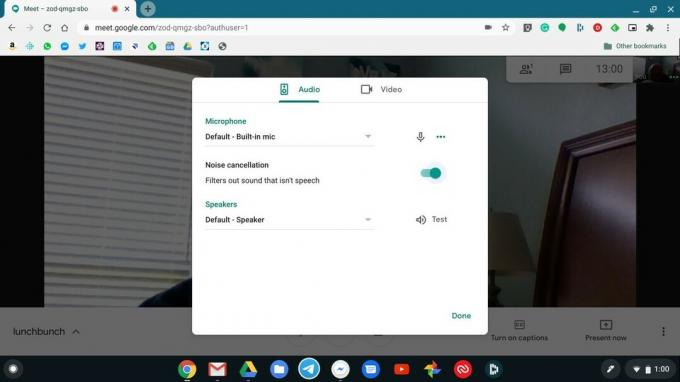 المصدر: Android Central
المصدر: Android Central -
المندوب إلى استمتع باجتماعك مع تدخل أقل قليلا.
 المصدر: Android Central
المصدر: Android Central
لن تقوم هذه الميزة بتكرار العمل في كشك عازل للصوت ، ولكنها يمكن أن تساعد في تصفية الأصوات التي ليست كلامًا بشريًا ( الجار يقص العشب ، يصرخ الأطفال في الغرفة الأخرى ، حيوان أليف صاخب بشكل خاص ، إلخ.) لمساعدة زملائك المتصلين على سماعك قليلاً أفضل. يجب أن يكون مغلقًا بشكل افتراضي ، لكن اعلم فقط أنه يمكنك الدخول وتشغيله أو إيقاف تشغيله ليلائم احتياجاتك.
يتم حاليًا طرح ميزة إلغاء الضوضاء في Google Meet لمستخدمي G Suite Enterprise و Education على الويب ، ومن المفترض أن يتم طرحها على تطبيقات Android و iOS قريبًا. لا توجد أي معلومات حتى الآن عن موعد وصول الميزة إلى غير مستخدمي G Suite.
أفضل المعدات لدينا
بالإضافة إلى إعدادات إلغاء الضوضاء ، لماذا لا تجعل صوت مكالمات Google Meet أفضل ما يمكن باستخدام ميكروفون عالي الجودة.
